pdf合并成一个pdf的方法有哪些?3种合并方法分享
pdf合并成一个pdf的方法有哪些?在现代办公环境中,PDF被广泛使用,因其能够保持文件格式不变,使文档在不同设备上均能正常显示,因此合并多个PDF文件成为了一个常见的需求。无论是学术研究、商业报告,还是个人资料整理,掌握PDF合并的方法都能提高工作效率。本文将介绍三种PDF合并的方法,帮助大家轻松应对这一需求。

一、利用PDF格式转换器
迅捷PDF转换器是一款主打PDF文档格式转换功能的软件,同时支持PDF合并、分割、加密、解密等多种操作。它适用于需要将PDF文件与其他格式文件相互转换,以及处理PDF文件的多种需求的场景,如设计、出版等。
使用方法:
1.在软件上方的操作栏中找到【PDF操作】,选择其中的【PDF合并】功能。
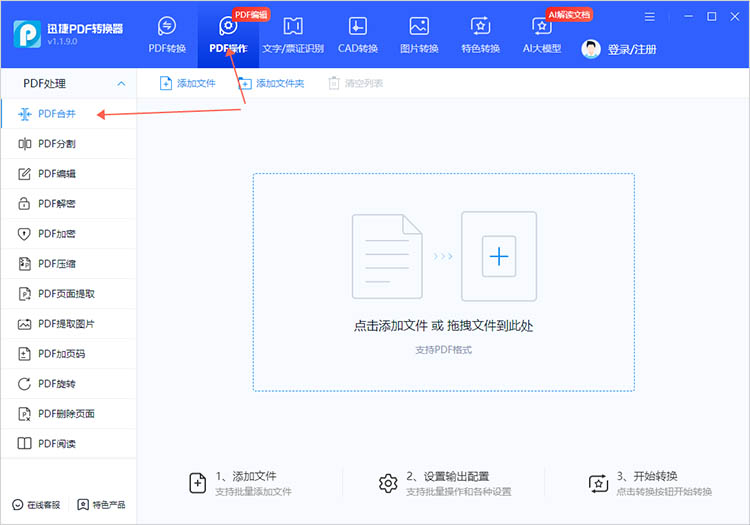
2.将需要合并的文件一起上传到软件中,调整合并的相关参数。鼠标左键选择文件长按拖动可以调整合并的PDF文档顺序,自由设置合并的页码以及是否统一文档的页面宽度。
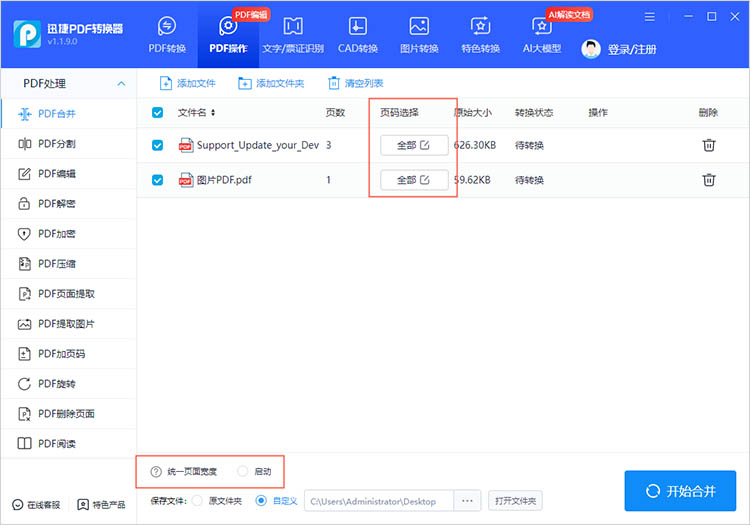
3.点击【开始合并】按钮,软件将自动处理并保存合并后的PDF文档。
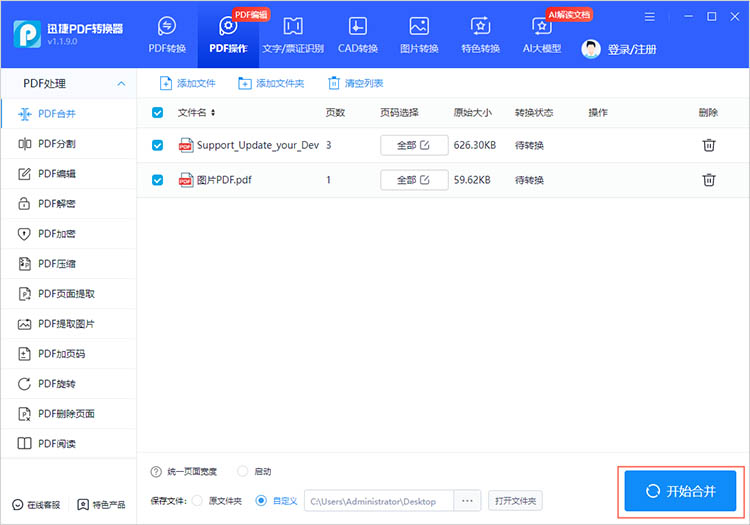
二、借助在线PDF处理工具
迅捷PDF转换器在线网站一款在线的PDF处理工具,提供了PDF压缩、格式转换、分割、合并等多种功能。它适用于需要快速处理PDF文件,且不希望安装额外软件的场景,如临时处理文件、跨平台操作等。
使用方法:
1.在浏览器中搜索并进入迅捷PDF转换器在线网站,找到【文档处理】-【PDF合并】功能。
2.通过页面中央的【点击选择文件】按钮上传需要合并的PDF文档。
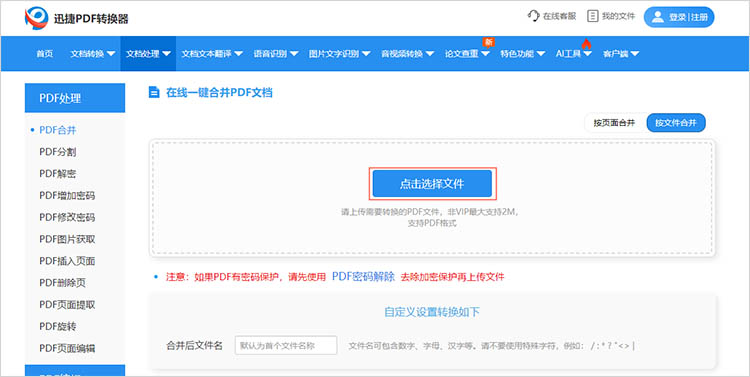
3.长按PDF文档拖动可以调整PDF的顺序,设置好合并后文件的名称,点击【开始合并】即可完成文件合并。
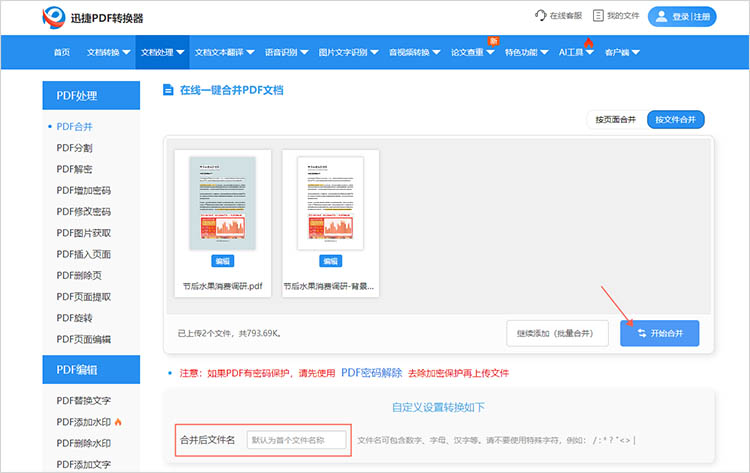
三、通过WPS的PDF合并功能
WPS是一款常用的办公软件,除了编辑Word文档、制作PPT文件外,也支持PDF文件的合并操作。它适用于日常办公和学习中需要处理多种文件类型的场景,如撰写报告、制作课件等。
使用方法:
1.启动WPS软件,将PDF文件打开。点击功能栏中的【拆分合并】功能,选择里面的【合并文档】。
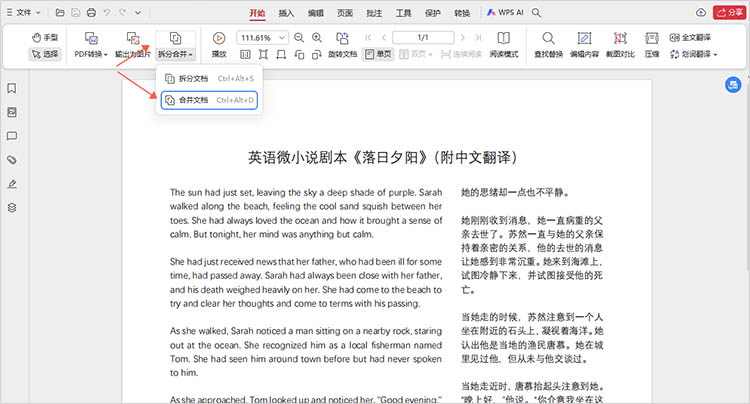
2.在弹出的窗口中,点击【添加文件】按钮,将需要合并的PDF文件添加进来。设置合并后的输出名称,点击【开始合并】按钮完成PDF文件的合并。
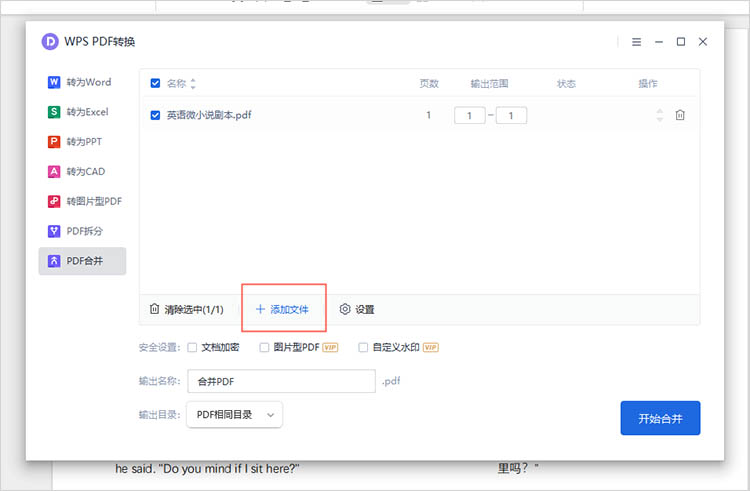
关于“pdf合并成一个pdf的方法有哪些”的分享到这里就结束了。本文分享的方法各具特色,满足了不同场景下的PDF合并需求,无论是对于追求高效的专业人士,还是希望简化操作的日常用户,都提供了便利。希望本文的介绍能帮助大家更好地应对PDF合并的挑战,让办公与学习更加高效、顺畅。
相关文章
如何将两个pdf合并在一起?4个合并方法分享
如何将两个pdf合并在一起?当我们在整理资料、制作报告或准备电子书的时候,会需要将多个PDF文件合并成一个。掌握PDF合并的方法不仅能提高工作效率,还能让文件管理更加便捷。本文将为你详细介绍4种实用的PDF合并方法,帮助你轻松完成PDF文件的合并操作。
pdf文档怎么删除其中几页?3种方法轻松管理pdf
pdf文档怎么删除其中几页?在日常工作和学习中,PDF文档因其稳定性、兼容性以及易于阅读的特性而被广泛使用。有时我们需要删除PDF文档中的部分页面,例如去除不需要的广告、删除错误添加的页面或者整理文档结构。这里有三种方法可以帮你轻松管理PDF文档,移除不需要的页面。下面,让我们逐一了解PDF删除页面的具体操作步骤吧。
pdf里的照片怎么提取出来?4种常用方法详解
pdf里的照片怎么提取出来?在日常办公、学习以及资料整理过程中,常常会遇到需要从PDF文件中提取照片的情况。无论是为了重新编辑、制作演示文稿,还是用于其他用途,掌握有效的PDF提取图片的方法都显得至关重要。本文将详细介绍四种常用且实用的方法,帮助你轻松从PDF中提取出所需的图片,一起来看看吧。
怎样把一个pdf文档拆分成两个?这3种良心方法学会就够用了!
在处理PDF文件时,我们经常会碰到体积过大、内容过多的情况。这不仅给存储带来了压力,还会对打印、分享及管理造成诸多不便。此时,拆分PDF就很有必要了。接下来,我就讲讲怎样把一个PDF文档拆分成两个,为工作学习助力。
pdf旋转其中一页怎么弄?3个方法让文档整齐有序
pdf旋转其中一页怎么弄?随着电子文档的普及,PDF格式成为了信息共享和交流中不可或缺的一部分。然而,由于拍摄、扫描或其他原因,PDF文件中的某些页面可能会出现方向不正确的情况。这不仅影响文件的可读性,更可能在重要场合造成不必要的误解和混乱。本文将介绍三种PDF旋转的方法,让你能够旋转PDF文件中的特定页面,使文档整齐有序。

 ”
” ”在浏览器中打开。
”在浏览器中打开。

